Шапка сайта. Типовое решение «GS: Master
- Главная
- Документация
- Типовое решение «GS: Master — Услуги электрика»
- Шапка сайта
Большая часть элементов в шапке сайта представлена включаемыми областями. Исключение: кнопка «Записаться на сервис», Форма поиска, Заказать звонок.
Включаемые области
1. Адрес компании
2. Email
3. Картинка логотипа
4. Текст логотипа
5. Текст о компании
6. Телефон
7. График работы
Редактирование включаемых областей
Для редактирования включаемой области можно воспользоваться нашей инструкцией: Редактирование включаемых областей
1.
 Адрес компании
Адрес компании2. Email
Email необходимо изменить в двух местах.
3. Картинка логотипа
Вместо данного кода вы можете прописать путь к своему изображению. Предварительно изображение необходимо подготовить (оптимизировать, подобрать размер) и загрузить на сайт. Все изображения рекомендуется загружать в корень сайта в папку images.
Предположим у вас есть изображение логотипа с именем logo.png
Во включаемой области вместо <i aria-hidden=»true»></i> вы можете прописать следующий код:
<img src=»/images/logo.png» alt=»Ваша компания» title=»Ваша компания»>
Для загрузки изображения:
1. Переходим во вкладку Администрирование
2. Контент — Структура сайта — Файлы и папки — images (если папки images нет, её необходимо создать)
3. Загружаем файл logo.png в папку images
Отредактировать размер и расположение картинки логотипа относительно других элементов в шаблоне можно в файле стилей style. css.
css.
4. Текст логотипа
Если в логотипе предполагается только картинка, то текст логотипа можно удалить.
5. Текст о компании
6. Телефон
7. График работы
Элементы шапки редактируемые через шаблон
1. Кнопка «Оставить заявку»
2. Ссылка «Заказать звонок»
3. Форма поиска на сайте
1. Кнопка «Оставить заявку»
Отредактировать кнопку можно в коде шаблона сайта.
Вместо <?=GetMessage(«HEADER_ZAYVKA»)?> вы можете указать свой текст ссылки.
2. Ссылка «Заказать звонок»
Отредактировать код ссылки «Заказать звонок» можно в коде шаблона сайта.
Вместо <?=GetMessage(«CALLBACK»)?> вы можете указать свой текст ссылки.
3. Форма поиска на сайте
Отредактировать форму поиска можно в коде шаблона сайта.
Как в системе «Нубекс» вставить телефон и другую информацию в шапку сайта
Шапка сайта — самое выгодное место для размещения особо важной информации. Добавьте на шапку Ваш телефон, адрес, время работы организации: на какой бы странице сайта ни оказался пользователь, эти данные всегда будут у него перед глазами.
Добавьте на шапку Ваш телефон, адрес, время работы организации: на какой бы странице сайта ни оказался пользователь, эти данные всегда будут у него перед глазами.
Чтобы добавить текст на шапку сайта, войдите в админку, в меню управления (слева) выберите раздел «Настройки», а в нем — пункт «Информация в шапке».
Откроется поле для ввода с текстовым редактором. Введите (или вставьте) информацию так же, как при работе с обычным текстовым блоком: меняйте шрифты и форматирование, при необходимости вставляйте картинки и ссылки на интернет-ресурсы.
Как задать размеры блока информации в шапке
После ввода информации нужно задать размеры блока в шапке: ширину и высоту. Эти значения указываются в пикселях, причем ширина блока может меняться от 10 до 1280 пикселей, высота — от 10 до 800.
Экспериментируйте с размерами: блок должен получиться не слишком большим (иначе его может перекрыть логотип) и не слишком маленьким (чтобы в него уместилась вся введенная информация). Возможно, при изменении размеров блока Вам придется возвращаться к тексту, чтобы отредактировать выравнивание или перенос строк.
Возможно, при изменении размеров блока Вам придется возвращаться к тексту, чтобы отредактировать выравнивание или перенос строк.
Как настроить позиционирование блока информации в шапке
Отлично, текст мы добавили, с размерами определились. Теперь нужно позиционировать готовый блок в пространстве шапки. Это можно сделать двумя способами: с помощью абсолютных параметров (отступов в пикселях) или относительных (справа/слева/по центру).
Какой бы способ позиционирования Вы ни выбрали, следите за тем, чтобы информация в шапке не перекрывала логотип и хорошо сочеталась с фоном, если на нем есть крупные рисунки.
Советы от бывалых: проверенные временем традиции веб-дизайна советуют располагать логотип в левой верхней части страницы, а контактные данные — в правом верхнем углу.
Относительное позиционирование
Указать место блока в шапке с помощью относительных параметров очень легко. Вам просто нужно выбрать, в какой области шапки будет располагаться текст: слева, справа или в центре — по горизонтали; сверху, снизу или в центре — по вертикали.
Вам просто нужно выбрать, в какой области шапки будет располагаться текст: слева, справа или в центре — по горизонтали; сверху, снизу или в центре — по вертикали.
Также можно установить для блока величину отступа (в пикселях), чтобы отодвинуть его от границ шапки или логотипа.
Абсолютное позиционирование
Этот способ дает возможность более точно указать место блока, установив на шапке его верхнюю левую точку. Задайте величины отступов сверху и слева в пикселях или процентах, сохраните изменения, и блок займет указанную позицию в шапке сайта.
Вполне возможно, что в процессе позиционирования блока Вам придется перемещать логотип или менять фон шапки — до тех пор, пока все элементы не образуют идеальное сочетание. Экспериментируйте, и пользователи Вашего сайта смогут насладиться не только его содержанием, но и безукоризненным дизайном.
- Как создать сайт самостоятельно
- Работа со страницами
- Наполнение страниц
- Работа с изображениями и файлами
- Фотогалереи
- Новости
- Каталог товаров
- Интернет-магазин
- Формы обратной связи
- Виджеты
- Функции продвижения
- Доступ в систему управления
- Внешние сервисы
- Дизайн
Обзор элемента заголовка — документация
Элемент заголовка заменяет наш старый модуль заголовка страницы. Этот элемент имеет почти те же параметры, что и старые заголовки страниц. Если вам нужна помощь в переносе старого заголовка страницы, см. эту статью.
Этот элемент имеет почти те же параметры, что и старые заголовки страниц. Если вам нужна помощь в переносе старого заголовка страницы, см. эту статью.
Пошаговое руководство по созданию героя страницы см. в этой статье.
Чтобы создать новый элемент заголовка, перейдите в раздел Внешний вид > Элементы и нажмите «Добавить новый». В раскрывающемся списке «Элемент» выберите «Заголовок».
Содержимое
Содержимое необходимо, если вы хотите использовать опцию фонового изображения ниже.
Поле содержимого принимает любой HTML (заголовки, абзацы и т. д.), шорткоды (слайдер, контактные формы и т. д.) или теги шаблонов.
Если вы хотите использовать только фоновое изображение без добавления какого-либо контента, просто добавьте HTML-комментарии:
Герой страницы
Классы элементов
Добавить пользовательский классы в элемент заголовка.
Контейнер
Опция контейнера — это то, к чему применяется фоновое изображение или цвет главного героя страницы.
Полный : Герой страницы будет занимать всю ширину экрана.
Содержится : Герой страницы будет той же ширины, что и контейнер.
Внутренний контейнер
Этот параметр относится к внутреннему контейнеру, в котором содержится главное содержимое страницы.
Полный : Содержимое будет занимать всю ширину экрана.
Содержится : Содержимое будет той же ширины, что и контейнер.
Горизонтальное выравнивание
Выберите горизонтальное выравнивание основного содержимого страницы.
Полноэкранный режим
Эта опция заставит героя страницы занимать всю область просмотра вашей страницы.
Примечание. Необходимо выбрать «Объединить» на вкладке «Заголовок сайта».
Необходимо выбрать «Объединить» на вкладке «Заголовок сайта».
Отступы
Добавить отступы к главному содержимому страницы.
Высота героя страницы определяется верхним и нижним отступами.
Используйте переключатель, чтобы установить разные отступы для настольных компьютеров и мобильных устройств.
Фоновое изображение
Добавить фоновое изображение к главному содержимому страницы.
Избранное изображение — Используйте избранное изображение, добавленное на страницы или сообщения, в качестве фонового изображения. Вы также можете выбрать резервное изображение, которое будет отображаться, если на отдельной странице или в публикации нет избранного изображения.
Пользовательское изображение — Загрузите пользовательское изображение для этого конкретного героя страницы.
Положение фонового изображения
Установите положение фонового изображения.
Примечание.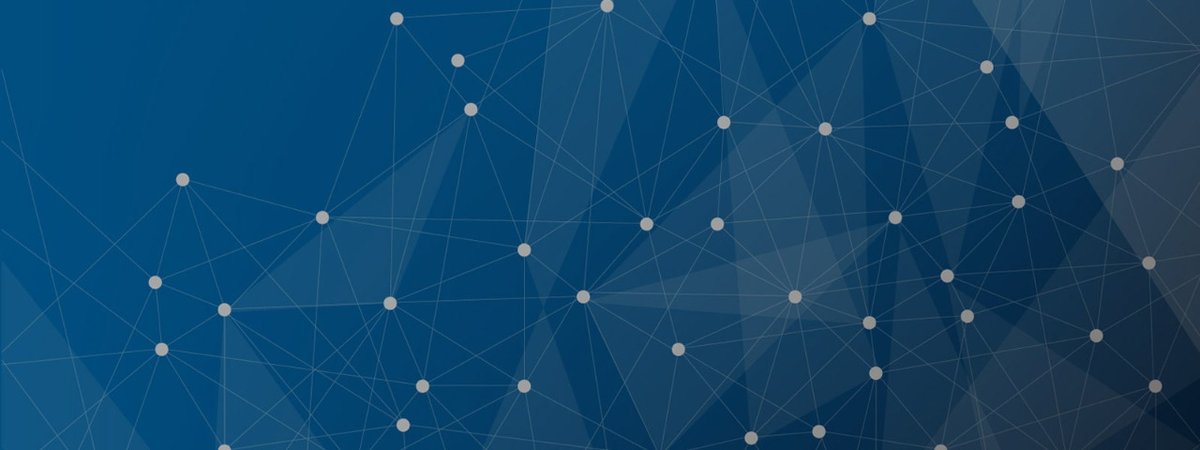 Требуется выбрать «Избранное изображение» или «Пользовательское изображение».
Требуется выбрать «Избранное изображение» или «Пользовательское изображение».
Parallax
При включении этой опции к фоновому изображению применяется эффект параллакса (движение при прокрутке).
Примечание. Требуется выбрать «Избранное изображение» или «Пользовательское изображение».
Отключить избранное изображение
Отключить избранное изображение в сообщениях с этим героем страницы.
Примечание. Требуется выбрать «Избранное изображение» или «Пользовательское изображение».
Наложение фона
Используйте цвет фона в качестве наложения фона.
Примечание. Требуется выбрать «Избранное изображение» или «Пользовательское изображение».
Цвета
Установите фон, цвет и цвета ссылок для главного содержимого страницы.
Верхний колонтитул сайта
Объединить с содержимым
Поместите шапку сайта поверх содержимого под ним. См. дополнительную информацию здесь и несколько примеров здесь.
Смещение высоты заголовка сайта
Добавьте к верхнему отступу героя страницы, чтобы предотвратить наложение.
Без смещения:
Со смещением 100 пикселей (высота заголовка):
Фон заголовка
Примените определенный цвет фона заголовка, чтобы он сочетался с этим героем страницы. Это заменит цвет фона заголовка, установленный в настройщике.
Логотип сайта
Примените определенный логотип, чтобы идти с этим героем страницы. Это особенно полезно, если включена опция «Объединить с содержимым». См. пример здесь.
Примечание: требуется существующий логотип, загруженный в логотип сайта.
Логотип навигации
Примените определенный логотип навигации, чтобы перейти к этому герою страницы. Это особенно полезно, если включена опция «Объединить с содержимым». См. пример здесь.
Примечание. Требуется загрузить существующий логотип в Navigation Logo.
Место навигации
Используйте определенное место навигации для этого героя страницы. Это заменит глобальное местоположение навигации, установленное в настройщике.
Это заменит глобальное местоположение навигации, установленное в настройщике.
Цвета навигации
Применить определенные цвета навигации для этого героя страницы. Это заменит цвета навигации, установленные в настройщике. См. пример здесь.
Прикрепленные цвета навигации по-прежнему будут наследовать глобальные настройки
цветов навигации в настройщике.
Правила отображения
Чтобы ваш элемент отображался где угодно на вашем веб-сайте, вы должны установить определенные условия на вкладке «Правила отображения».
Эти настройки позволяют отображать элемент на вашем сайте. Вы можете выбрать определенные страницы, сообщения, категории и т. д. Вы даже можете настроить отображение элемента на всем сайте.
Вы также можете исключить элемент, используя те же условия. Например, вы можете указать своему элементу отображать его на всем сайте, за исключением страницы «О программе».
Местоположение (обязательно) — выберите, когда должен отображаться этот элемент.
Исключить (необязательно) — выберите, когда этот элемент не должен отображаться.
Пользователи (необязательно) — элемент отображения для определенных ролей пользователей.
Внутренние примечания
Эта вкладка необязательная вкладка . Контент здесь не будет отображаться в интерфейсе. Он используется, чтобы помочь вам вспомнить, почему этот элемент был добавлен.
7 советов и полное руководство по созданию идеального шапки веб-сайта
Путь посетителя начинается с шапки веб-сайта, начиная с узнавания бренда и заканчивая удобной навигацией по веб-сайту. И это продолжается до неопределенного времени всякий раз, когда он посещает сайт — либо для изучения, либо для получения услуг, либо для чтения блога и многого другого.
Шапка веб-сайта является одной из основных частей, дополняющих сайт, независимо от его ниши.
И в этом посте мы собираемся пролить на это свет. Что это такое, как вы можете спроектировать его, чтобы получить максимальную отдачу от него. Какие важные принципы следует помнить, и несколько примеров, которые помогут вам вдохновиться.
Что это такое, как вы можете спроектировать его, чтобы получить максимальную отдачу от него. Какие важные принципы следует помнить, и несколько примеров, которые помогут вам вдохновиться.
Поэтому, если вы планируете разработать свой следующий заголовок веб-сайта. Или отредактируйте существующий; вы можете сделать это с совершенством. Делая его привлекательным, современным и легко усваиваемым для глаз. Таким образом, посетители могут исследовать различные области вашего веб-сайта как жидкость.
Без лишних слов, приступим!
Содержание
Что такое заголовок веб-сайта?
Элементы заголовка веб-сайта
Типы заголовков
самый верхний раздел веб-сайта, созданный из объединения нескольких различных элементов. Это позволяет посетителям сайта идентифицировать бренд или организацию. Перемещайтесь по разным страницам сайта. И инициировать действие, чтобы получить конкретную услугу или зарегистрироваться на платформе. В большинстве случаев вы обнаружите, что заголовки выровнены по горизонтали страницы, как в следующем примере.
В большинстве случаев вы обнаружите, что заголовки выровнены по горизонтали страницы, как в следующем примере.
Тем не менее, многие дизайнеры веб-сайтов размещают заголовки вертикально, чтобы привнести новизну на сайт. Ну, есть несколько типов заголовков, которые мы обсудим позже. Теперь важно отметить, что когда вы говорите о заголовках, не путайте себя с заголовком страницы. Заголовок страницы и заголовок страницы кажутся похожими вещами, но это не так. Как обсуждалось выше, заголовок страницы помогает людям видеть и взаимодействовать с различными элементами для изучения сайта. С другой стороны, заголовок страницы в основном является частью HTML-кода страницы. Это помогает различным скриптам и сервисам понять назначение страницы.
Заголовок страницы использует теги
и в коде, а между этими тегами хранится информация, помогающая сторонним службам распознавать страницу. А сам тег расположен между тегами и. Помимо этого, есть еще одно понятие, которое может вас смутить. Это то, что многие дизайнеры называют в верхней части страницы заголовком. Это совершенно нормально, вы можете называть это так, но это зависит от того, в каком сообществе дизайнеров вы состоите. Например, пользователи сообщества Divi называют верхнюю часть страницы разделом Hero. Точно так же пользователи Brizy Builder находят герой и заголовок двумя разными вещами. Следовательно, это полностью зависит от того, к какому сообществу разработчиков веб-сайтов вы принадлежите. Но, в основном, шапка веб-сайта — это то, о чем мы говорили выше.
Это то, что многие дизайнеры называют в верхней части страницы заголовком. Это совершенно нормально, вы можете называть это так, но это зависит от того, в каком сообществе дизайнеров вы состоите. Например, пользователи сообщества Divi называют верхнюю часть страницы разделом Hero. Точно так же пользователи Brizy Builder находят герой и заголовок двумя разными вещами. Следовательно, это полностью зависит от того, к какому сообществу разработчиков веб-сайтов вы принадлежите. Но, в основном, шапка веб-сайта — это то, о чем мы говорили выше.
Элементы шапки веб-сайта
Можно сказать, что вы можете включить несколько элементов в шапку, но в основном вам понадобится только 8 элементов.
- Логотип
- Ссылки
- CTA
- Панель поиска
- Элементы электронной коммерции
- Социальные иконки
- Выбор языка
- Выбор страны
И из этих 8 в большинстве случаев вы найдете два последних отсутствует в шапке веб-сайта. Поскольку некоторые веб-сайты предлагают единую версию для глобального использования. Более того, даже остальные 6 элементов требуются только исходя из конкретной ситуации. Рассмотрим эти элементы подробно.
Поскольку некоторые веб-сайты предлагают единую версию для глобального использования. Более того, даже остальные 6 элементов требуются только исходя из конкретной ситуации. Рассмотрим эти элементы подробно.
Логотип
Назовите это изображением, торговой маркой или идентификатором бренда. Логотип в шапке веб-сайта — это то, что помогает людям запомнить ваш сайт на долгое время. Это первое, что видит на сайте посетитель и в соответствии с этим составляет свое мнение о вашем сайте. Если он разработан грубо, вы можете догадаться, что посетители, вероятно, оставят плохие замечания. Принимая во внимание, что если вы проделали большую работу над этим, то они наверняка продолжат работу на вашем сайте с восхищением.
Например, в приведенном выше заголовке Envato Elements логотип хорошо разработан и идеально расположен в нужном месте. Каждый элемент имеет свободное пространство и делает его хорошо заметным. Таким образом, легко запоминается пользователями. Для заголовка вашего веб-сайта вы также можете использовать текст в качестве логотипа. Это не эмпирическое правило, но веб-разработчики чаще всего используют изображение в качестве логотипа. Потому что это дает узнаваемость их бренда, а с текстом это невозможно.
Это не эмпирическое правило, но веб-разработчики чаще всего используют изображение в качестве логотипа. Потому что это дает узнаваемость их бренда, а с текстом это невозможно.
Ссылки или навигационные ссылки
Еще одна цель заголовка — помочь посетителям веб-сайта с легкостью исследовать различные области сайта. И вы можете добиться этого, добавив ссылки или навигационные ссылки (Главное меню), если точно сказано. От домашней страницы до услуг, от услуг до ценообразования. Навигационные ссылки — это элемент веб-сайта, с которым пользователи чаще всего взаимодействуют, чтобы попасть на определенные страницы. Вы не можете пропустить их, и если вы это сделаете, вы поместите своих посетителей в океан или пустыню. Сбит с толку и не может двигаться в определенном направлении.
Что интересно в навигационных ссылках, так это то, что их можно классифицировать или разделить на уровни в зависимости от их важности. Почти каждый дизайнер придерживается этого подхода и сначала показывает ссылки на основные страницы в заголовке. А внутри них добавляет подменю или второстепенные ссылки.
А внутри них добавляет подменю или второстепенные ссылки.
Таким образом, это помогает компаниям направлять свой трафик в первую очередь через важные страницы. И если посетители хотят углубиться, они могут открыть ссылки подменю.
CTA (призыв к действию)
Возможно, вы добавили стильный логотип, а вместе с ним и упорядоченное главное меню. Однако в случае отсутствия призыва к действию в заголовке вы не сможете конвертировать пользователей к определенной цели должным образом.
Назначение призыва к действию в заголовке — помочь пользователям совершить целенаправленное действие, когда они не могут найти его на странице. Легче добраться до верхнего меню, чем прокручивать страницу обратно к CTA, который они видели.
Когда вы добавляете CTA в заголовок, убедитесь, что у вас достаточно места, чтобы его было хорошо видно. Аналогично приведенному выше примеру заголовка. Кроме того, поместите его справа от заголовка, чтобы наши глаза могли легко усваивать его. Потому что человеческие глаза более приспособлены для понимания вещей в Интернете, когда они сканируют слева направо. Исключение составляет только использование заголовка RTL.
Потому что человеческие глаза более приспособлены для понимания вещей в Интернете, когда они сканируют слева направо. Исключение составляет только использование заголовка RTL.
Панель поиска или значок
Если вы не хотите, чтобы посетители вашего веб-сайта блуждали в поисках определенной информации или страницы, вы можете рассмотреть возможность добавления панели поиска в заголовок. Это не только помогает вашим пользователям, но и делает сайт более доступным.
Лучший способ сделать это — добавить панель поиска, которая четко объясняет ее назначение. Вы также можете использовать значок, если у вас есть больше элементов в шапке сайта. Если вы используете тему Divi, наш модуль Ajax Search в Divi Plus поможет вам легко добавить строку поиска. Поиск Ajax — это расширенный вариант поиска, который отображает результаты на той же странице. И даже когда пользователь вводит запрос, похожий на следующий визуальный элемент.
Элементы электронной коммерции
Элементы электронной коммерции — это следующее, что следует учитывать в заголовке веб-сайта после CTA, если вы предлагаете подписку или платные продукты. Итак, что такое элементы электронной коммерции? Что ж, элементы электронной коммерции — это те элементы, которые делают сайт электронной коммерции более доступным и функциональным. Они позволяют пользователям входить в свои учетные записи. Зарегистрируйтесь на платформе. Перечислите любимые продукты и закажите то, о чем они уже подумали.
Итак, что такое элементы электронной коммерции? Что ж, элементы электронной коммерции — это те элементы, которые делают сайт электронной коммерции более доступным и функциональным. Они позволяют пользователям входить в свои учетные записи. Зарегистрируйтесь на платформе. Перечислите любимые продукты и закажите то, о чем они уже подумали.
В основном существует пять типов элементов электронной коммерции —
- Войти/Войти — в большинстве случаев это текст.
- Учетная запись — появляется, когда пользователь вошел на сайт, заменив элемент входа. Значок персоны.
- Регистрация — помогает пользователям зарегистрироваться на платформе.
- Список желаний — значок сердца или списка, позволяющий пользователям перечислять любимые элементы.
- Корзина — позволяет пользователям просматривать, что они добавили в корзину. И помогает им открыть страницу корзины.
Для веб-сайтов электронной коммерции и членства вышеуказанные элементы в заголовке являются обязательными. Чтобы получить представление о том, как их красиво разместить, посмотрите на приведенный выше пример заголовка.
Чтобы получить представление о том, как их красиво разместить, посмотрите на приведенный выше пример заголовка.
Значки социальных сетей
Маркетологи и многие бизнес-эксперты широко рассматривают присутствие онлайн-бизнеса или портфолио в социальных сетях. Это дает вам возможность поделиться своими идеями и бизнес-решениями со многими потенциальными пользователями и клиентами. Привлекайте значительный объем трафика и конвертируйте потенциальных клиентов в бизнес.
Кроме того, это также поможет вам понять, что работает для бизнеса, а что нет. И если вы хотите увеличить это значение для своего веб-сайта, то шапка — отличное место для начала. Это позволяет вам легко продемонстрировать свое присутствие в социальных сетях, особенно в трендах. И если посетители или клиенты имеют свою учетную запись в одной из этих сетей, они с большей вероятностью подпишутся на вас.
Вы можете попробовать описанный выше подход к дизайну шапки, чтобы лучше отображать значки социальных сетей в шапке вашего веб-сайта. Он явно демонстрирует свое присутствие, а также не перегружает заголовок.
Он явно демонстрирует свое присутствие, а также не перегружает заголовок.
Выбор языка
Если ваш веб-сайт предлагает несколько версий в зависимости от языка. Или вы хотите продемонстрировать единую версию сайта пользователям, говорящим на разных языках, тогда демонстрация выбора языка в шапке стоит всех ваших усилий. Это помогает пользователям, говорящим на конкретном языке, легко исследовать сайт, а также позволяет охватить больше людей из разных мест и точек зрения. Тем не менее, вам также необходимо интегрировать преобразование языка для вашего веб-сайта, чтобы сделать это эффективно.
Заголовок Langmobile демонстрирует селектор языка с достаточным пространством, что позволяет пользователям легко выбирать свой язык. Более того, когда вы добавляете селектор языка, используйте значок вместо текста, потому что пользователи, говорящие на разных языках, могут не понять текст меню. Однако по значку его легко узнают.
Выбор страны
Как и выбор языка, выбор страны поможет вам продемонстрировать различные версии вашего веб-сайта в зависимости от страны пользователей. И это нужно, когда у вас есть какие-то сервисы, специфичные для региона, и вы не хотите создавать конфликты местоположения.
И это нужно, когда у вас есть какие-то сервисы, специфичные для региона, и вы не хотите создавать конфликты местоположения.
Когда пользователи увидят в заголовке селектор страны, они перейдут к своему региону. Это помогает как пользователям/клиентам/посетителям веб-сайтов, так и владельцам веб-сайтов предоставлять и получать правильную информацию.
Онлайн-мир постоянно развивается, и ничто не вечно. То же самое относится и к дизайну заголовков. Однако, как правило, в дизайне заголовков нет ничего старого или нового. Вы можете найти разные веб-сайты, использующие различные подходы к разработке заголовков, и большинство из них следующие:
- Стандартный заголовок (логотип, меню и CTA)
- Заголовок гамбургер-меню
- Заголовки мегаменю
- Вертикальные и повернутые заголовки
- Заголовок с верхним вторичным меню
- Заголовок с панелью уведомлений 90 242
- Заголовки RTL
- Нижние заголовки
- Заголовки с фоновым изображением
Стандартный заголовок (логотип, меню и призыв к действию)
Чистый и понятный заголовок с тремя элементами — логотипом, ссылками меню и призывом к действию.
Такой дизайн шапки можно найти на многих новых и старых веб-сайтах. Цель разработки стандартного заголовка состоит в том, чтобы уберечь пользователя от путаницы или перегруженности множеством вариантов.
Заголовок меню «Гамбургер»
Веб-дизайнеры часто предпочитают дизайн заголовка, который по умолчанию демонстрирует основные пункты меню и скрывает второстепенные элементы.
Они используют заголовок с гамбургером, который также настраивает заголовок на мобильных устройствах и планшетах. Таким образом, если есть много второстепенных элементов, они не будут отображаться в виде длинного списка, когда пользователь взаимодействует с заголовком на мобильном телефоне.
Веб-разработчики чаще всего используют заголовки-гамбургеры в виде вставных заголовков. Заголовок, который демонстрирует первичные или вторичные элементы, перемещая вкладку в область браузера, когда пользователь щелкает значок гамбургера. Однако существует много типов заголовков меню гамбургеров, как вы можете видеть в следующих примерах заголовков:
Заголовок выдвижного меню гамбургера
Обложка Заголовок меню гамбургера в слайде
Заголовок меню гамбургера с увеличением
Заголовок мегаменю
Когда в главном меню много навигационных ссылок, и даже подменю также включает навигационные ссылки, то их обычное отображение бесполезно. Поэтому дизайнеры используют опцию заголовков мегаменю.
Поэтому дизайнеры используют опцию заголовков мегаменю.
В дизайне заголовка мегаменю каждый основной элемент состоит из нескольких элементов, и эти элементы включают в себя дополнительные параметры, но выделены жирным и четким образом. Таким образом, пользователи могут легко просматривать их и без труда переходить из одной области в другую на веб-сайте.
Отличным примером заголовков мегаменю является сайт GoodFirms.co. Это позволяет пользователям и посетителям веб-сайта легко изучить все параметры и продолжить поиск в подменю.
Основная причина использования мегаменю — предоставить пользователям больше возможностей, не перегружая их одновременно.
Вертикальные и повернутые заголовки
Для формирования верхней части веб-сайта, немного отличающейся от многих других сайтов, в основном предпочтительны вертикальные и повернутые заголовки. Они придают уникальность, а также делают сайты современными.
Вы найдете портфолио и сайты фрилансеров с вертикальными и повернутыми заголовками. Основная причина использования вертикальных и повернутых заголовков, кроме новизны, заключается в том, что они привлекают большое внимание, а также идеально подходят для демонстрации меньшего количества элементов.
Основная причина использования вертикальных и повернутых заголовков, кроме новизны, заключается в том, что они привлекают большое внимание, а также идеально подходят для демонстрации меньшего количества элементов.
Заголовок с верхним вторичным меню
Если шапка вашего веб-сайта содержит дополнительные элементы помимо подменю, вы можете использовать шапку с верхним вторичным меню.
Там вы можете отобразить контактную информацию, адрес, значки социальных сетей и другие элементы, которые, по вашему мнению, будут полезны, если не будут включены в основную область заголовка.
Заголовок с панелью уведомлений
Независимо от того, проводите ли вы мероприятие на своем веб-сайте или хотите поделиться чем-то важным, заголовок — идеальное место для этого после основной области содержимого и боковых панелей. Даже рекламные сообщения в шапке чаще увидят и услышат, чем другие.
Для этого вы можете использовать дизайн заголовка, который включает панель уведомлений. Здесь вы можете добавить детали, которыми хотите поделиться, и сообщить пользователям, что интересного происходит на сайте.
Здесь вы можете добавить детали, которыми хотите поделиться, и сообщить пользователям, что интересного происходит на сайте.
Заголовки RTL
Чтобы помочь посетителям сайта из стран, говорящих на языках RTL, вы можете использовать заголовки RTL. Или, если вы предоставляете услуги в этих странах, важно использовать заголовки RTL, чтобы принести пользу бизнесу.
Заголовки RTL могут быть созданы с использованием других типов заголовков, но их отличает то, что они выровнены справа налево. Все элементы, расположенные слева направо в обычных заголовках, размещаются справа налево в заголовках RTL. Кроме того, при создании заголовков RTL следует учитывать множество аспектов, таких как язык, направление подменю и многое другое, которые вы можете найти в этом сообщении блога о заголовке RTL.
Раскрывающиеся заголовки
Раскрывающиеся заголовки — это еще один способ продемонстрировать элементы вторичного меню, отличные от гамбургеров, мегаменю или даже просто стандартных заголовков. В следующем примере заголовка сначала демонстрируется тонкое/компактное меню заголовка со значком стрелки. Когда пользователь нажимает на значок стрелки, появляются другие навигационные ссылки.
В следующем примере заголовка сначала демонстрируется тонкое/компактное меню заголовка со значком стрелки. Когда пользователь нажимает на значок стрелки, появляются другие навигационные ссылки.
Он просто экономит место на сайте и выставляет сначала только самые заметные варианты. Предоставление пользователям возможности исследовать основные области, которые помогают веб-сайту привлекать потенциальных клиентов из необходимых продуктов или услуг.
Заголовки с фоновым изображением
Любой дизайн заголовка может вести себя как заголовок с фоновым изображением. Однако главное, на что следует обратить внимание, это то, что вы должны использовать фоновое изображение в соответствии со спецификой дизайна и цветовой схемой вашего сайта. Таким образом, ничто не будет выглядеть нестандартно, когда все будет в коробке.
1. Размер заголовка — ни слишком много, ни слишком мало
Нет правильных или неправильных размеров заголовка, но всегда лучше помнить, что ваш дизайн не должен перегружать и утомлять пользователей. Кроме того, когда доступно много устройств с разными размерами экрана, почти невозможно угадать, какой размер заголовка будет работать лучше всего.
Кроме того, когда доступно много устройств с разными размерами экрана, почти невозможно угадать, какой размер заголовка будет работать лучше всего.
Поэтому при разработке шапки сайта нужно использовать свой интеллект. И в соответствии с этим придумайте размер заголовка, который не будет выглядеть слишком маленьким на вашем экране и не слишком большим на других.
В качестве передового опыта вы можете создать свой заголовок для стандартного размера экрана — того, который может быть найден у большинства пользователей. Например, 1280 x 720 и 1920 x 1080. Кроме того, вы можете попробовать использовать следующую таблицу и создать фантастический заголовок для своего веб-сайта, подходящий для всех экранов.
2. Организованная иерархия
Иерархия означает, что вещи должны располагаться последовательно. А для шапки сайта это логотип, меню и призыв к действию. Если вы попытаетесь изменить место, вы обнаружите, что люди будут меньше привязываться к дизайну.
Потому что наши глаза привыкли к просмотру LTR, и это поможет пользователям, если они сначала увидят элементы, распознающие бренд.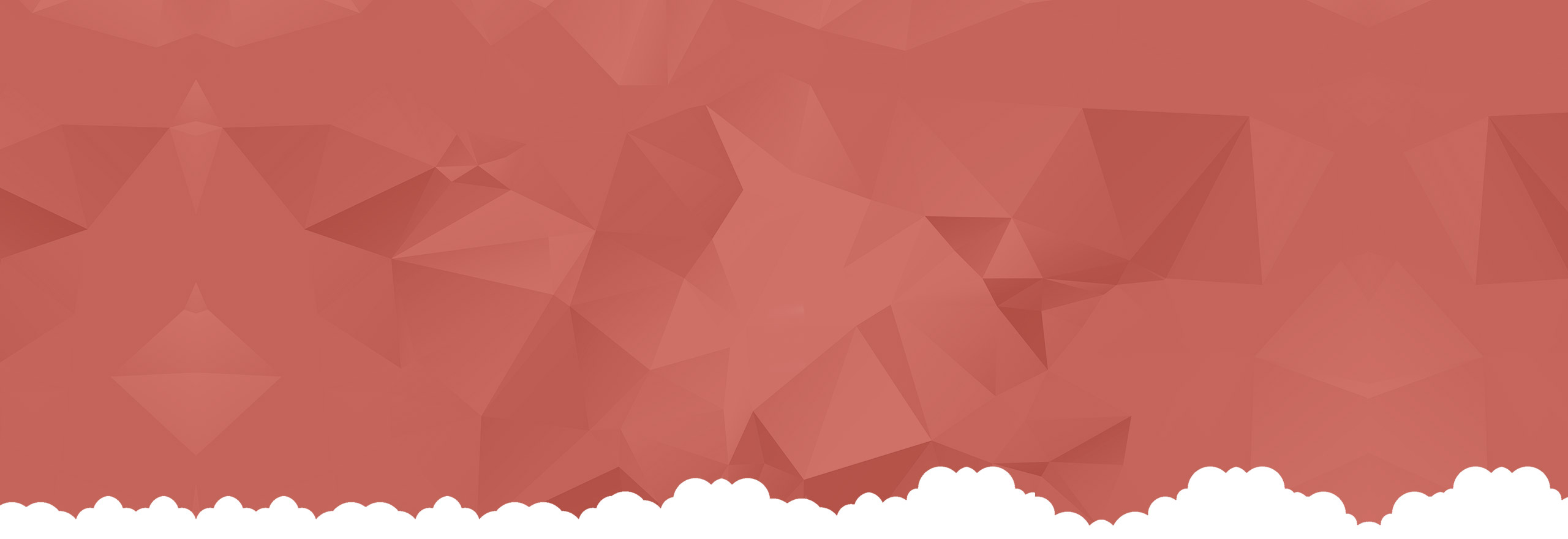 То же самое и с представлением RTL. Если вместо этого вы предоставите им призыв к действию, им будет трудно его принять.
То же самое и с представлением RTL. Если вместо этого вы предоставите им призыв к действию, им будет трудно его принять.
Таким образом, при разработке шапки вы должны оставить сначала логотип для дизайна LTR, а CTA для RTL. В дополнение к этому, в исследовании было обнаружено, что посетители веб-сайта дольше запоминают определенный бренд, когда заголовок их веб-сайта включает логотип слева по сравнению с центральной или правой частью сайта.
И это по той же причине, которую мы обсуждали в предыдущих абзацах.
3. Фиксированный или неклейкий заголовок?
Клейкий заголовок легче, чем нелипкий. Это помогает пользователям переходить на разные страницы в любое время. Или щелкните CTA, когда они найдут подходящее время для этого.
С другой стороны, если вы используете неклейкий заголовок, вы увидите, что большинство страниц будут иметь высокий коэффициент выхода. Потому что пользователи должны пройти весь путь, чтобы найти навигационную ссылку. Один-два раза можно, но никто не захочет повторять, если страницы на сайте длинные.
Таким образом, в наших интересах по возможности использовать фиксированный или фиксированный заголовок. Например, веб-сайты, такие как маркетинг, блоги, электронная коммерция или услуги, должны использовать фиксированный заголовок. А личные сайты или портфолио, которые не слишком велики, можно использовать либо с исправлением, либо с нелипким.
Теперь, как создать работающий фиксированный заголовок.
- Используйте меньше анимаций.
- Цвет фона заголовка должен отличаться от основного. Это помогает пользователям просматривать как заголовок, так и остальную часть сайта как две части. Например, если контент имеет цветной фон #FFFFFF, используйте #000000 для фона заголовка или любой другой темный цвет, который подходит для цветовой схемы вашего сайта.
- Если вы не используете отдельный цвет, вы можете добавить нижнюю тень, чтобы заголовок выглядел как единое целое.
- Если вы хотите заменить текущий заголовок другим при прокрутке пользователем, используйте анимацию и сохраните внешний вид заголовка после области сгиба.

- Другой подход, который вы можете попробовать, если не хотите постоянно отображать фиксированный заголовок, — использовать заголовок с прокруткой вверх. Он скрывается, когда пользователи прокручивают страницу вниз, и появляется обратно, когда они прокручивают страницу вверх.
4. Использование шрифтов — понятные и читаемые
Что ж, в этом нет никаких сомнений. Если вы используете шрифты, которые труднее распознать, то от них нет никакой пользы. Кроме того, применение их к заголовку негативно повлияет на умы посетителей вашего сайта в тот момент, когда они заходят на ваш сайт.
Таким образом, всегда лучше использовать простые и удобные шрифты для навигационных ссылок заголовка и других текстовых элементов. Вы можете посмотреть на приведенный выше пример заголовка, в котором для навигационных ссылок используется шрифт Poppins .
5. Используйте прозрачные заголовки с выдающимися главными изображениями
Прозрачные заголовки популярны среди заголовков с фоновым изображением. Но возникает вопрос, когда лучше всего их использовать? Хорошо, когда у вас есть впечатляющие изображения на сайте и особенно в главном разделе сразу после того, где заканчивается заголовок. Потому что только это выявит прозрачность заголовка. Или я бы сказал изюминку.
Но возникает вопрос, когда лучше всего их использовать? Хорошо, когда у вас есть впечатляющие изображения на сайте и особенно в главном разделе сразу после того, где заканчивается заголовок. Потому что только это выявит прозрачность заголовка. Или я бы сказал изюминку.
Заголовок Niarra Travel прозрачный с ярким и выдающимся изображением героя. Именно поэтому его заголовок выглядит так красиво. Даже если в главном разделе вашего веб-сайта нет изображения, вам следует рассмотреть возможность использования темного фона со светлым цветом в заголовке. И наоборот.
Кроме того, не забывайте о цветовой гамме всего сайта и особенностях дизайна. Не идите полностью отличается от того, что у вас есть в области контента сайта.
6. Никогда не забывайте о пробелах
Пробелы играют решающую роль в веб-дизайне, и заголовок веб-сайта не обходится без них. Потому что они обеспечивают достаточное количество воздуха для дыхания каждого элемента коллектора. Это также помогает посетителям веб-сайта и клиентам легко переключать свое внимание с одного элемента на другой.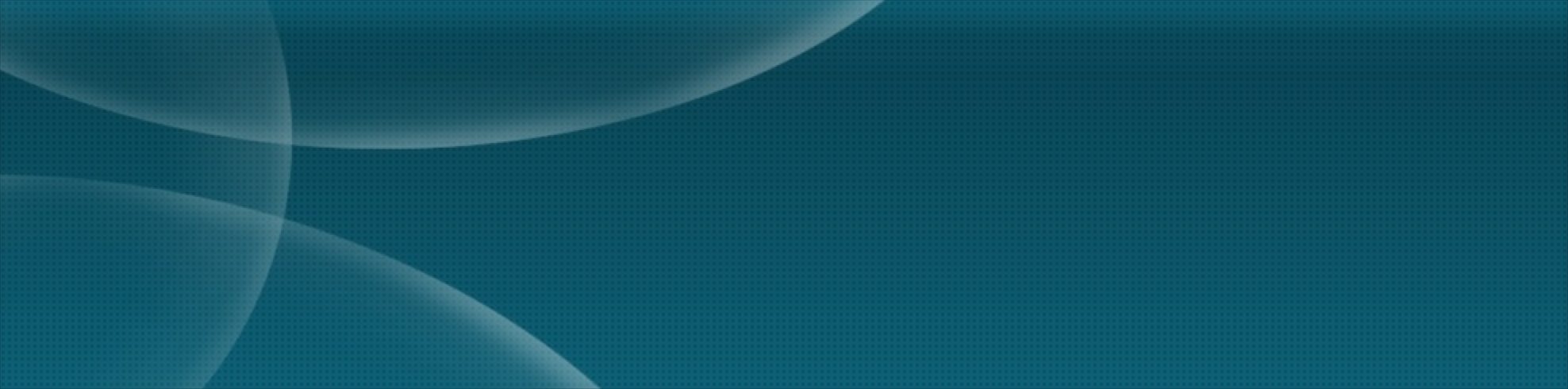 Ничто не перегружено, помогает пользователям найти необходимую информацию или область, которую они хотят посетить.
Ничто не перегружено, помогает пользователям найти необходимую информацию или область, которую они хотят посетить.
Например, если вы посмотрите на приведенный выше пример заголовка Caleño Drinks, вы найдете все элементы в идеальном пространстве. Ни один из элементов не смешивается друг с другом. И это то, что делает заголовок веб-сайта хорошим заголовком.
В приведенном выше примере наши глаза легко фиксируются на логотипе, затем на ссылке навигации по магазину и других важных ссылках. После этого, если вы прокручивали разные страницы и добавляли что-то в корзину, вы можете просмотреть это непосредственно через значок мини-корзины. Наконец, если вы впечатлены, есть вероятность, что вы также захотите посетить их социальное присутствие.
Все элементы пугают и мотивируют пользователя исследовать веб-сайт на протяжении всего сеанса.
7. Всегда оптимизируйте шапку сайта для мобильных устройств
Никогда не делайте ошибок, оптимизируя заголовок для мобильных устройств или даже планшетов. Это больше, чем факт, широко обсуждаемый в сети, что онлайн-пользователи более активны с мобильными телефонами. Спросите ли вы цифрового маркетолога или веб-дизайнера, как вы сами. Об этом знают все, поэтому нельзя упускать из виду.
Это больше, чем факт, широко обсуждаемый в сети, что онлайн-пользователи более активны с мобильными телефонами. Спросите ли вы цифрового маркетолога или веб-дизайнера, как вы сами. Об этом знают все, поэтому нельзя упускать из виду.
Как же оптимизировать шапку сайта для мобильных телефонов?
Ну, первое, что нужно иметь в виду, это то, что мобильная версия вашего заголовка не должна исключать элементы, которые есть на рабочем столе. Но вы можете изменить способ их отображения. И в большинстве случаев мобильные заголовки по умолчанию всегда отображают два элемента — логотип и иконку гамбургера.
Кроме того, когда пользователи нажимают на значок гамбургера, вы можете отображать навигационные ссылки или другие элементы. Однако в этом случае убедитесь, что вы отображаете скрытые элементы за пределами холста. Или примените трюк со складным вложенным меню, если вам необходимо отображать элементы под логотипом. В противном случае основное меню и элементы его подменю создадут длинный список, который будет раздражать пользователя.
Если вы используете тему Divi, вы можете следовать этому сообщению в блоге, чтобы создать складное вложенное меню в Divi.
Заключительные мысли
Мы рассмотрели моменты, которые могут помочь нам создать рабочий заголовок для нашего веб-сайта. Мы рассмотрели все типы и элементы, которые можно использовать в конкретном заголовке веб-сайта, как для мобильных устройств, так и для компьютеров.
Несмотря на все это, иногда становится сложно выбрать, какой дизайн шапки использовать и дальше продолжать работу. В этом случае полезно знать, для чего мы строим заголовок. Большую часть времени пользователи борются, потому что они игнорируют аудиторию своего веб-сайта и основных пользователей.
Поэтому, когда вы собираетесь создать шапку веб-сайта, сначала подчеркните требование. Если это для агентств и электронной коммерции, хорошо использовать фиксированный заголовок любого типа, кроме вертикальных, поскольку они хороши для портфолио или резюме работающих профессионалов.
